很多小伙伴发现在使用电脑的时候,偶尔会遇见Windows无法启动DHCP
Client服务的情况,这个是什么问题呢?其实是因为权限的问导致的,只要在设置里更改一下权限这个问题就可以解决了。具体的教程一起来看看吧。

解决DHCP Client服务的方法
方法一:
1、 在“我的电脑”上右键点击“管理”,点击“本地用户和组

2、双击“用户”,查看是否有“Administrator”这个账户或者被禁用,去掉“账户已禁用”前面的勾,点击“应用”,点击“确定”

方法二:
1、按“win”+“R”调出“运行”窗口,输入“regedit”,点击“确定”

2、依次展开“HKEY_LOCAL_MACHINE”“SYstem”“CurrentControlSet”“Services”“Dhcp”

3、在“Dhcp”上点击右键,选择“权限”,点击“添加”,点击“高级”,点击“立即查找”,找到“NETWORK
SERVICE”,点击“确定”,点击“确定”,此时“Dhcp”权限中多了一个“NETWORK SERVICE”的用户。

4、更改它,拥有“完全控制”的权限,点击“应用”,点击“确定”
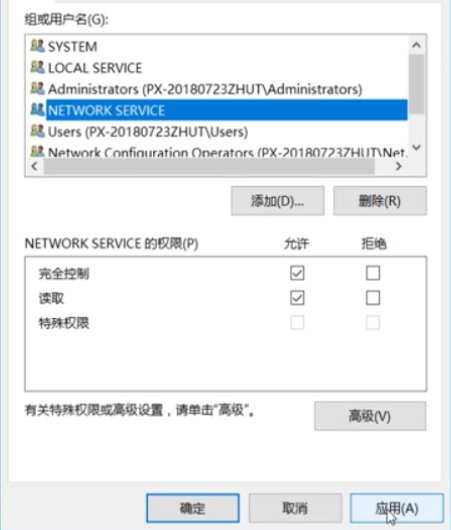
5、然后再展开“Tcpip”,和上述操作一样,选择“权限”,点击“高级”,点击“立即查找”,找到“NETWORK
SERVICE”,点击“确定”,更改它,拥有“完全控制”的权限,点击“应用”,点击“确定”,最后重启。

windows设置相关问题
werfault.exe是什么>>>
Werfault.exe应用程序错误>>>
以上就是编程之家为您带来的解决DHCP Client服务的方法,希望可以解决掉您的困惑。想了解更多的问题请收藏编程之家哟。欢迎您的查看。
版权声明:本文内容由互联网用户自发贡献,该文观点与技术仅代表作者本人。本站仅提供信息存储空间服务,不拥有所有权,不承担相关法律责任。如发现本站有涉嫌侵权/违法违规的内容, 请发送邮件至 dio@foxmail.com 举报,一经查实,本站将立刻删除。




